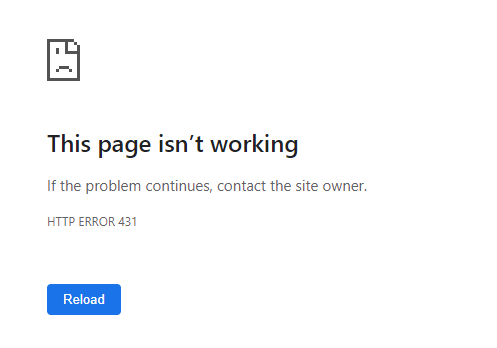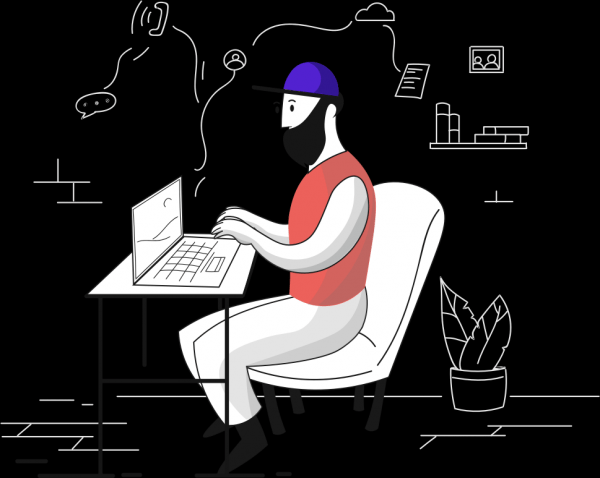Quên mật khẩu tài khoản đĩa không phải là hiếm, chúng ta thường mất mật khẩu hoặc quên mật khẩu nếu không ghi ở đâu đó. Nhưng vẫn chưa phải là tận thế, vì có nhiều cách để khôi phục tài khoản Google Drive, chẳng hạn như đặt lại mật khẩu, đây là phương pháp phổ biến và được sử dụng nhiều nhất.
Bạn thậm chí có thể sử dụng mật khẩu cuối cùng để khôi phục tài khoản của mình nếu bạn nhớ nó. Đảm bảo rằng bạn chắc chắn về mật khẩu cuối cùng, nếu không nó sẽ không hoạt động. Tuy nhiên, bạn có thể dễ dàng đặt lại mật khẩu của mình bằng cách làm theo một vài bước.
Toàn bộ bài viết này chứa thông tin rõ ràng về cách mở khóa và khôi phục tài khoản drive, ngay cả khi bạn không nhớ mật khẩu hiện tại của mình. Các phương pháp sẽ được đề cập sẽ giúp bạn đăng nhập vào tài khoản ổ đĩa của mình. Bạn sẽ tìm hiểu cách hoạt động của mật khẩu Gmail và cách khôi phục chúng nếu bị mất.
☛ Bạn có thể đọc bài viết này nếu bạn muốn đặt mật khẩu cho tệp Google Drive.
Các phương pháp và kỹ thuật được liệt kê trong các bước và điểm, vì vậy chúng khá dễ hiểu và thậm chí dễ áp dụng hơn.
Mật khẩu Google Drive của bạn:
Chúng tôi thường không có thông tin rằng mật khẩu Google Drive của chúng tôi giống với mật khẩu tài khoản Google của chúng tôi.
Khi tạo tài khoản Google, chúng ta phải đặt một mật khẩu mạnh để không dễ đoán, chính mật khẩu này sẽ được sử dụng để mở khóa tài khoản Google Drive của chúng ta, và thực tế là không có mật khẩu riêng cho tài khoản Google Drive như nhau.
Người dùng thường không nắm được kiến thức này và nhầm tưởng rằng mình bị mất mật khẩu tài khoản Google Drive. Mật khẩu này của tài khoản Google của chúng tôi cung cấp cho chúng tôi quyền truy cập vào tất cả dữ liệu Google của chúng tôi mà chúng tôi đã lưu trữ trong Google Photos, Google Documents, v.v.
Để rõ ràng và chính xác, hãy sử dụng mật khẩu tài khoản Google của bạn để đăng nhập hoặc mở khóa tài khoản Google Drive của bạn vì nó giống nhau.
Khắc phục nếu bạn quên mật khẩu Google Drive của mình
Nếu bạn quên mật khẩu Google Drive của mình, có một số bước bạn cần thực hiện và bạn có thể thử các phương pháp khác nhau.
1. Lấy tên người dùng của bạn:
Đôi khi bạn có thể nhập sai tên người dùng để đăng nhập. Trước tiên, hãy đảm bảo rằng nó chính xác hoặc thử sửa chữa nó.
Nếu bạn quên tên người dùng tài khoản Google của mình, bạn có thể khôi phục nó nhanh chóng bằng một vài bước. Dưới đây là hướng dẫn ngắn gọn để giúp bạn khôi phục tên người dùng của mình. Nhưng thường người dùng nhập tên người dùng của họ không chính xác.
Vì vậy, trước hết, bạn cần đảm bảo rằng bạn nhập chính xác tên người dùng của mình. Tuy nhiên, nếu bạn không thể nhớ tên người dùng chính xác của mình, hãy cố gắng khôi phục nhanh chóng bằng cách truy cập trang khôi phục tên người dùng của Google.
Các bước sau sẽ giúp bạn tìm hiểu thêm về nó:
- Để khôi phục tên người dùng của tài khoản Gmail của bạn, hãy truy cập trang Khôi phục tên người dùng của Google.
- Nhập email khôi phục hoặc số điện thoại của bạn. được liên kết với tài khoản thư có tên người dùng mà bạn không nhớ, và gửi tên người dùng đó để tiếp tục.
- Sau đó, bạn sẽ được nhắc nhập họ và tên được liên kết với tài khoản email của bạn và gửi chúng bằng cách nhấp vào nút “Tiếp theo”.
- Google sẽ gửi cho bạn một mã xác minh đến email khôi phục của bạn hoặc bạn sẽ nhận được SMS có mã xác minh nếu bạn đã cung cấp số điện thoại khôi phục. thay vì thư khôi phục.
- Kiểm tra mã để tiến hành khôi phục tên người dùng của bạn.
- Sau đó, bạn sẽ thấy các tài khoản được liên kết với địa chỉ email hoặc số điện thoại được khôi phục cụ thể đó nhấp nháy trên màn hình của bạn.
- Nhấp vào tài khoản có tên người dùng bạn muốn khôi phục, sau đó đăng nhập bằng mật khẩu của bạn.
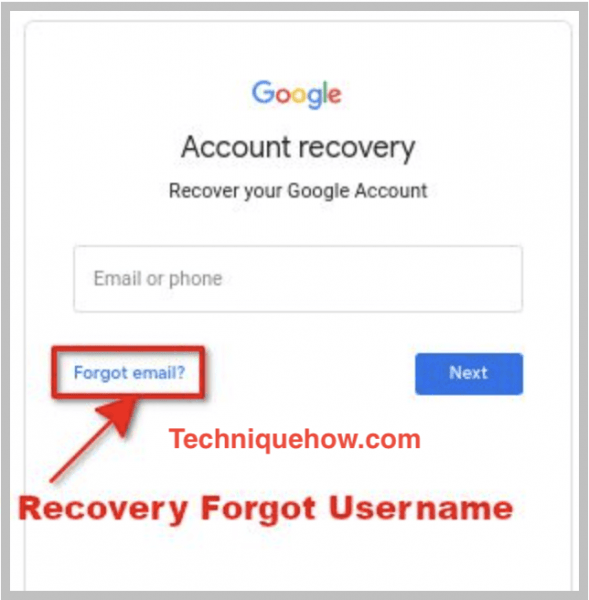 Như vậy là bạn đã hoàn tất quá trình khôi phục lại mail của mình nếu bị mất hoặc quên tên đăng nhập của tài khoản này.
Như vậy là bạn đã hoàn tất quá trình khôi phục lại mail của mình nếu bị mất hoặc quên tên đăng nhập của tài khoản này.
2. Đặt lại mật khẩu:
Nếu bạn không thể nhớ mật khẩu và mở khóa tài khoản Google Drive của mình, bạn luôn có thể đặt lại mật khẩu của mình. Tùy chọn quên mật khẩu sẽ giúp bạn thiết lập lại nó. Đảm bảo rằng khi bạn đặt lại mật khẩu của mình, hãy đặt nó thành một mật khẩu mạnh.
Để đặt lại mật khẩu tài khoản Google của bạn,
- Trước hết, bạn cần nhấp vào tùy chọn “quên mật khẩu” trước.
- Khi bạn đã nhập địa chỉ email của mình, họ sẽ yêu cầu bạn nhập mật khẩu. Trên trang này, bạn cần nhấp vào tùy chọn “quên mật khẩu” để tiếp tục.
- Sau đó, bạn sẽ được nhắc nhập mật khẩu của mình, nhưng vì bạn không nhớ mật khẩu của mình, hãy nhấp vào Quên mật khẩu.
- Sau khi nhấp vào mật khẩu bị quên, họ sẽ đưa bạn đến một trang khác, nơi bạn sẽ được yêu cầu nhập mật khẩu cuối cùng mà bạn có thể nhớ mà trước đây bạn đã sử dụng để bảo mật tài khoản của mình. Không cần phải viết bất cứ điều gì ở đây. Bên dưới hộp này, bạn sẽ tìm thấy tùy chọn để thử một phương pháp khác. Nhấp vào tùy chọn này để tiếp tục quá trình.
- Bây giờ, bạn sẽ thấy một thông báo nhấp nháy trên màn hình nơi bạn cần xác nhận rằng bạn là người đang cố gắng khôi phục tài khoản của mình bằng cách nhấp vào Có.
- Bây giờ bạn đã xác minh danh tính của mình, Google đã chấp thuận các yêu cầu đăng nhập của bạn. Sau đó, đến tùy chọn đặt lại mật khẩu.
- Sau đó, nó sẽ yêu cầu bạn đặt lại mật khẩu của mình. Vì vậy, bây giờ bạn chỉ cần tạo một mật khẩu mạnh, xác nhận nó và lưu nó bằng cách nhấp vào nút “Lưu mật khẩu”.
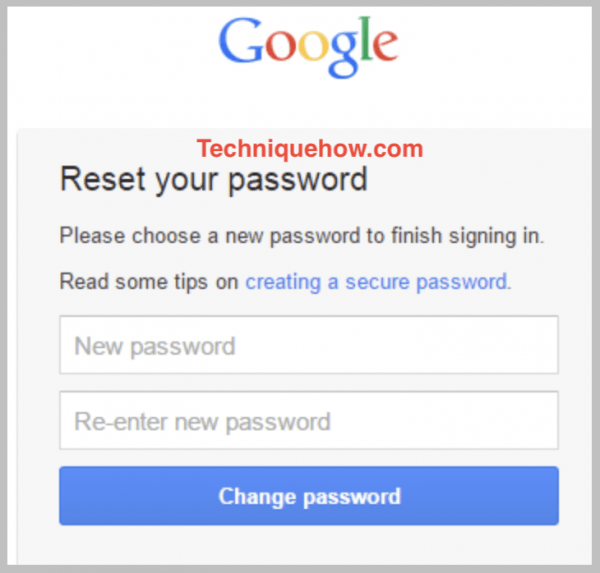 Luôn nhớ sử dụng một mật khẩu mạnh không thể dễ dàng bẻ khóa được vì nó bảo vệ tất cả các loại dữ liệu Google của bạn. Mật khẩu này được sử dụng để đăng nhập vào tài khoản Google Drive của bạn hoặc bất kỳ tài khoản Google nào khác được kết nối và đăng nhập bằng địa chỉ email này.
Luôn nhớ sử dụng một mật khẩu mạnh không thể dễ dàng bẻ khóa được vì nó bảo vệ tất cả các loại dữ liệu Google của bạn. Mật khẩu này được sử dụng để đăng nhập vào tài khoản Google Drive của bạn hoặc bất kỳ tài khoản Google nào khác được kết nối và đăng nhập bằng địa chỉ email này.
3. Đặt lại bằng mật khẩu được nhớ gần đây nhất:
Đây là một cách khác để khôi phục tài khoản Google của bạn nếu bạn không thể nhớ mật khẩu hiện tại của mình. Google cho phép bạn đăng nhập bằng mật khẩu cuối cùng mà bạn đã sử dụng trước đó để khóa tài khoản của mình nếu bạn không thể nhớ mật khẩu hiện tại của mình.
Để đặt lại bằng mật khẩu được nhớ gần đây nhất,
- Đầu tiên, bạn phải nhập địa chỉ email của mình, nhấp vào “Tiếp theo” để tiếp tục quá trình.
- Bây giờ trên trang mà bạn cần nhập mật khẩu đăng nhập, hãy nhấp vào tùy chọn quên mật khẩu> Thử phương pháp khác.
- Họ sẽ đưa bạn đến trang tiếp theo, nơi bạn sẽ được yêu cầu viết ra mật khẩu đăng nhập cuối cùng của mình. Ghi lại mật khẩu cuối cùng của bạn và nhấp vào Tiếp theo.
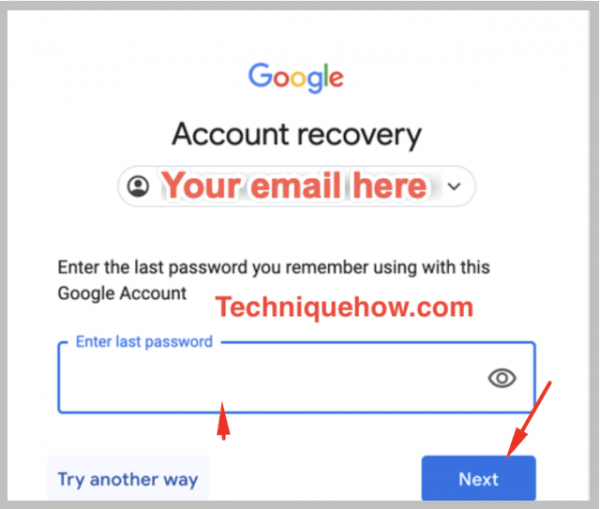
- Sau đó, bạn sẽ được yêu cầu cung cấp bất kỳ địa chỉ email nào mà bạn hiện có thể truy cập.
- Sau khi gửi email, họ sẽ gửi cho bạn mã xác minh trong email này, bạn cần xác minh mã này. Sao chép mã từ đó và dán vào hộp nhấp nháy trên màn hình nơi bạn cần nhập mã của mình.
- Khi bạn đã xác minh thành công mã của mình, họ sẽ yêu cầu bạn đợi từ ba đến năm ngày làm việc và bên dưới bạn có thể cung cấp thêm thông tin như ngày sinh của bạn, điều này sẽ hữu ích trong quá trình khôi phục.
Hãy nhớ rằng bạn chỉ có thể sử dụng dữ liệu được liên kết với tài khoản thư mà bạn đang cố gắng khôi phục và không có gì khác.
Các kết quả:
Bài viết này giải thích các bước cần thực hiện để đặt lại mật khẩu tài khoản Google của bạn. Nếu bạn không có quyền truy cập vào điện thoại của mình, bạn có thể chỉ cần sử dụng mật khẩu được nhớ gần đây nhất của mình để đặt lại mật khẩu đó từ thiết bị đã biết mà bạn đã đăng nhập lần cuối.